电脑装系统教程(让你的电脑焕然一新,快速安装最新的Windows10操作系统)
随着科技的发展,使用电脑已经成为我们生活中必不可少的一部分。然而,有时候我们可能会遇到电脑运行速度变慢、系统崩溃等问题。这时候,重新安装一个操作系统是一个不错的解决方案。本篇文章将教你如何轻松地安装最新的Windows10系统,让你的电脑焕然一新。

准备工作
在开始安装之前,我们需要做一些准备工作。备份你的重要文件和数据。安装系统会清空硬盘,所以确保你的数据已经备份到安全的地方。确保你拥有一个可用的Windows10安装盘或镜像文件,可以从官方网站下载。确保你的电脑符合Windows10的最低硬件要求。
设置BIOS
在开始安装之前,我们还需要进入BIOS设置,确保电脑能够从安装盘或镜像文件启动。关机后,按下开机键的同时按下F2或Delete键(具体键位可能因电脑品牌而有所不同),进入BIOS设置界面。在Boot选项中,将启动顺序设置为从光盘或U盘启动。
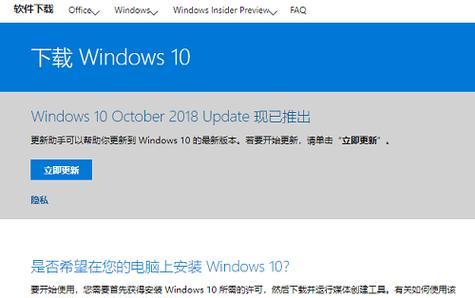
进入安装界面
当电脑启动时,会出现一个安装界面。选择语言、时间和货币格式,并点击“下一步”。接下来,点击“安装”按钮开始安装过程。你还可以选择“自定义安装”以进行高级设置。
磁盘分区
在安装过程中,你需要对硬盘进行分区。如果你的电脑之前已经安装过系统,你可以选择将旧的分区删除并创建一个新的分区。如果你的电脑是全新的,你可以创建一个新的分区。选择一个适当的分区,并点击“下一步”。
系统安装
接下来,系统会自动开始安装过程。安装时间根据你的电脑性能和硬件规格可能会有所不同,耐心等待直到安装完成。在此过程中,电脑会重启几次,请确保不要中断电源。
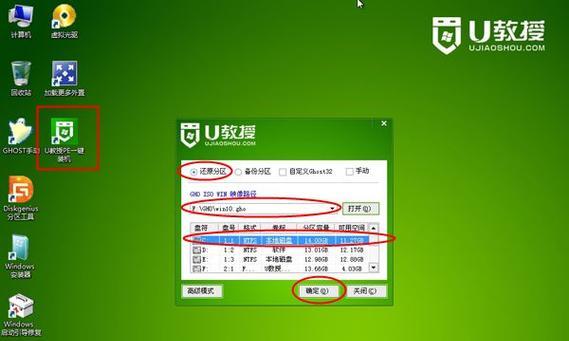
设定用户名和密码
当系统安装完成后,你需要设置一个用户名和密码。这个用户名和密码将作为你登录Windows10系统的凭证。请确保设置一个易于记忆但又相对安全的密码,以保护你的电脑和个人信息。
更新和驱动程序
一旦你登录Windows10系统,第一件事就是更新系统和安装最新的驱动程序。点击“开始菜单”并选择“设置”。在设置界面中,点击“更新和安全”选项,然后点击“检查更新”。系统会自动下载和安装最新的更新。同时,你还可以通过设备管理器安装最新的驱动程序,以确保电脑的硬件能够正常工作。
安装必备软件
安装完系统后,你可能需要安装一些常用的软件,如浏览器、办公套件和防病毒软件。通过浏览器下载你需要的软件,并按照安装向导进行安装。确保只从官方网站下载软件,以免下载到恶意软件。
个性化设置
在系统安装完成后,你可以根据个人喜好进行个性化设置。点击“开始菜单”,选择“设置”,然后进入“个性化”选项。在这里,你可以更改桌面背景、锁屏图片、主题颜色等。
备份系统
一旦你的系统安装和设置完成,建议定期备份你的系统。这样,在未来遇到问题时,你可以快速恢复到之前的状态。Windows10提供了系统备份和还原功能,你可以通过“设置”中的“更新和安全”选项来进行备份。
解决常见问题
在安装过程中,你可能会遇到一些常见问题,如无法启动、驱动程序不兼容等。如果遇到问题,你可以在搜索引擎中搜索解决方案,或者咨询专业人士的帮助。
注意事项
在安装系统时,还有一些注意事项需要牢记。确保你的电脑连接到稳定的电源,并保持良好的通风环境。在安装过程中,不要随意中断电源或操作。安装系统后,及时更新和管理软件和驱动程序,以保持系统的稳定性和安全性。
享受新系统
当你完成所有的安装和设置后,你将拥有一个焕然一新的电脑系统。现在,你可以享受Windows10带来的各种新功能和改进。无论是工作还是娱乐,Windows10都能够提供更好的用户体验。
实用技巧和建议
除了系统安装和设置之外,还有一些实用技巧和建议可以帮助你更好地使用Windows10系统。例如,学习如何使用虚拟桌面、快捷键、文件管理等功能。通过掌握这些技巧,你可以提高工作效率和电脑使用体验。
通过本篇文章的指导,你现在应该已经了解如何轻松地安装Windows10系统了。记住准备工作、设置BIOS、分区、系统安装等关键步骤,以确保安装过程顺利进行。安装完成后,别忘了更新系统、安装驱动程序和必备软件,并进行个性化设置。享受你的全新电脑系统吧!
标签: 电脑装系统教程
相关文章

最新评论